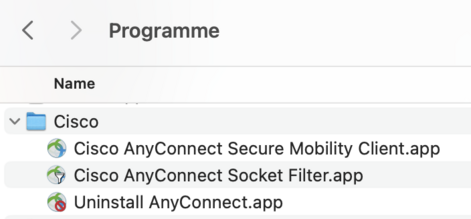Installation des Cisco AnyConnect Secure Mobility Client 4.10 unter macOS
Installation
Laden Sie aus dem Download Bereich den macOS Client herunter und extrahieren Sie die ZIP-Datei (Doppelklick):
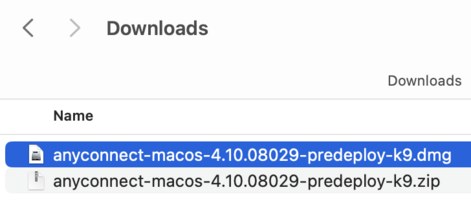
Öffnen Sie die die DMG-Datei. Diese enthält den AnyConnect Installer (AnyConnect.pkg):
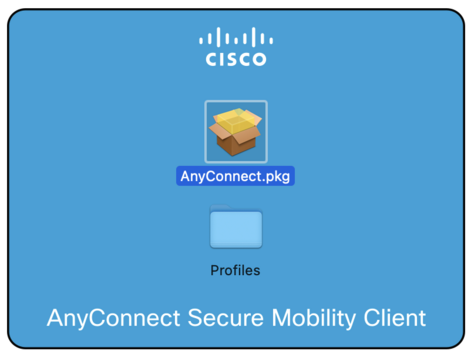
Mit Doppelklick wird die Installation gestartet:
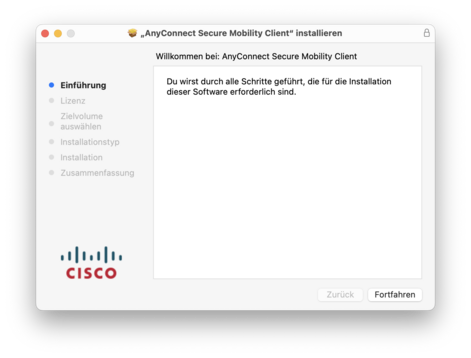
Um fortfahren zu können, müssen Sie den Softwarelizenzvertrag akzeptieren:
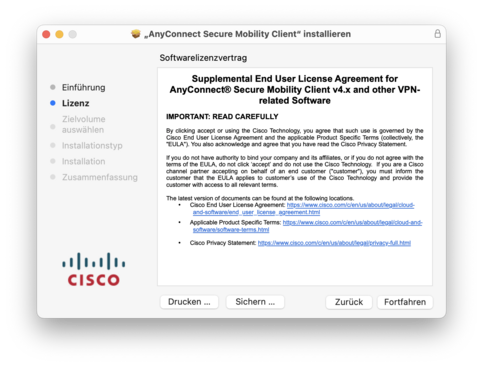
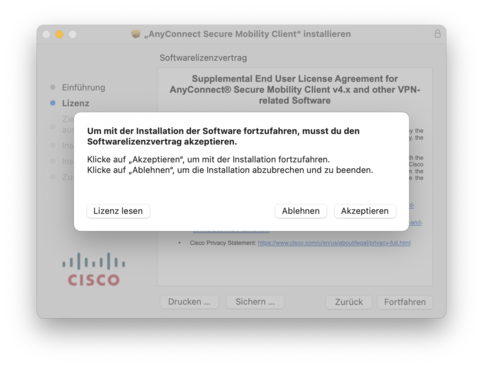
Deaktivieren Sie alle Module außer dem VPN Modul:
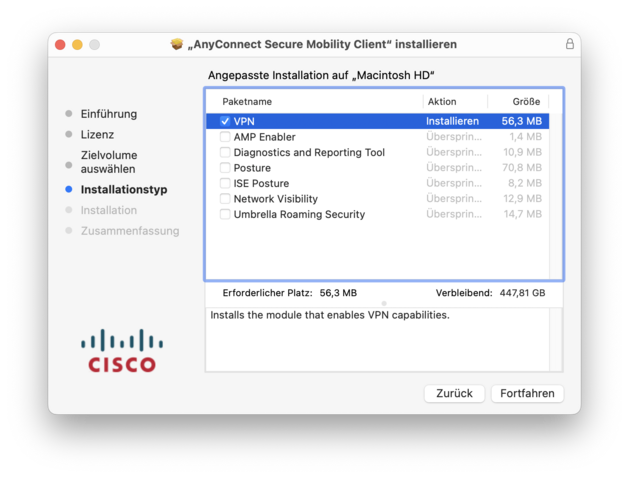
An einigen Stellen kann es sein, dass Sie die mac-OS-Sicherheitsabfrage beantworten müssen:
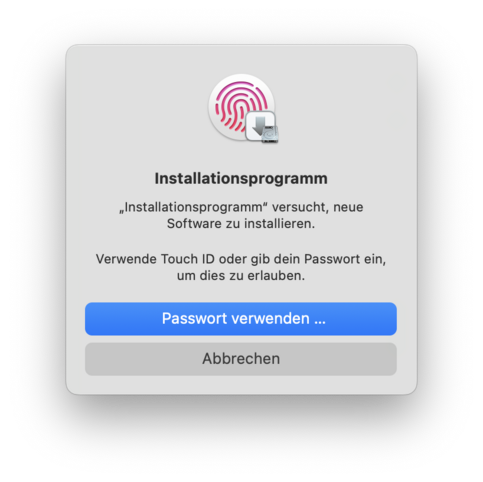
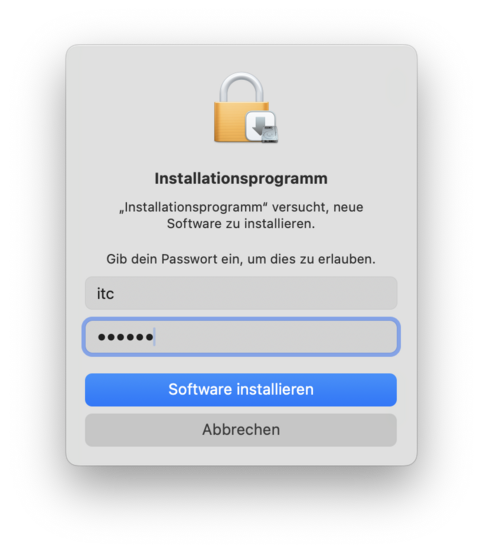
Sie werden vom Installer daran erinnert, dass Sie nach der Installation den Cisco AnyConnect Socket Filter aktvieren müssen.
Achtung: Die Information stimmt für macOS 15 nicht mehr. Schließen Sie bitte den Hinweis:
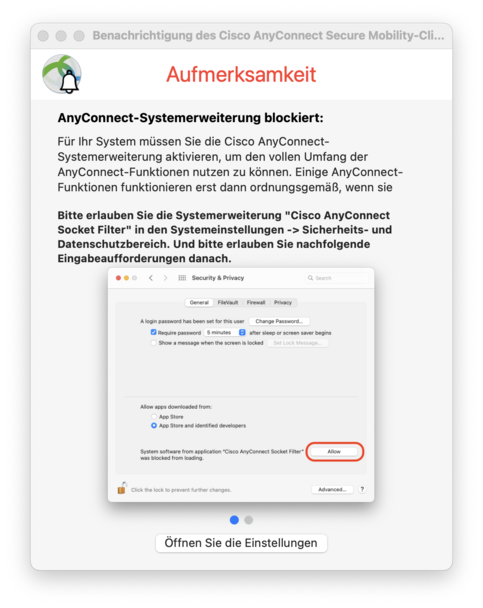
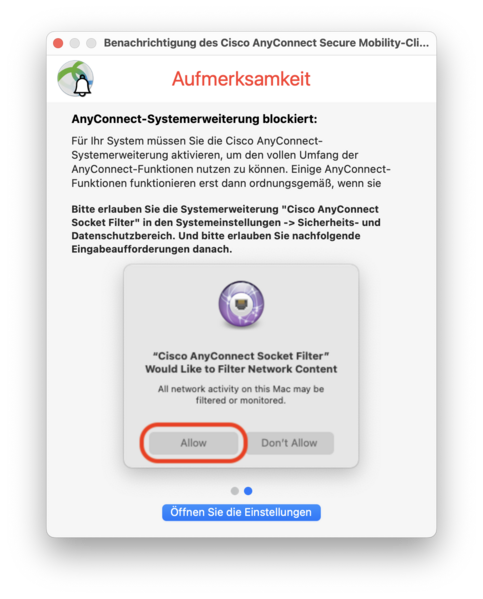
Die folgende Meldung bestätigen Sie ebenfalls nur mit OK:
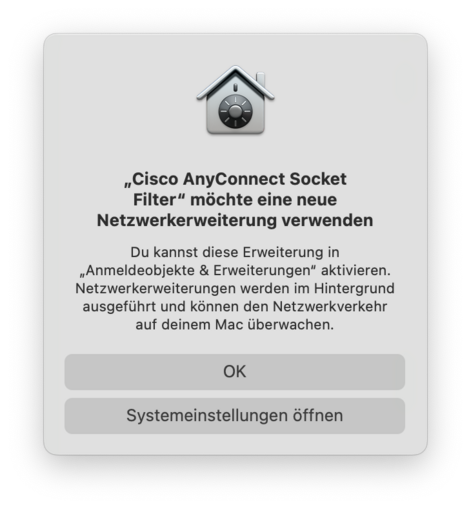
Die Installation selbst war damit erfolgreich:
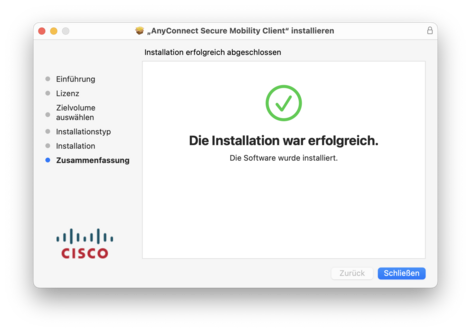
Öffnen Sie jetzt die Systemeinstellungen und wechseln Sie zu Allgemein -> Anmeldeobjekte und Erweiterungen.
In den Erweiterungen finden Sie die Cisco AnyConnect Socket Filter Extension:

Klicken Sie auf das i-Symbol und bewegen Sie dann den Schieber nach rechts um diese zu aktivieren:
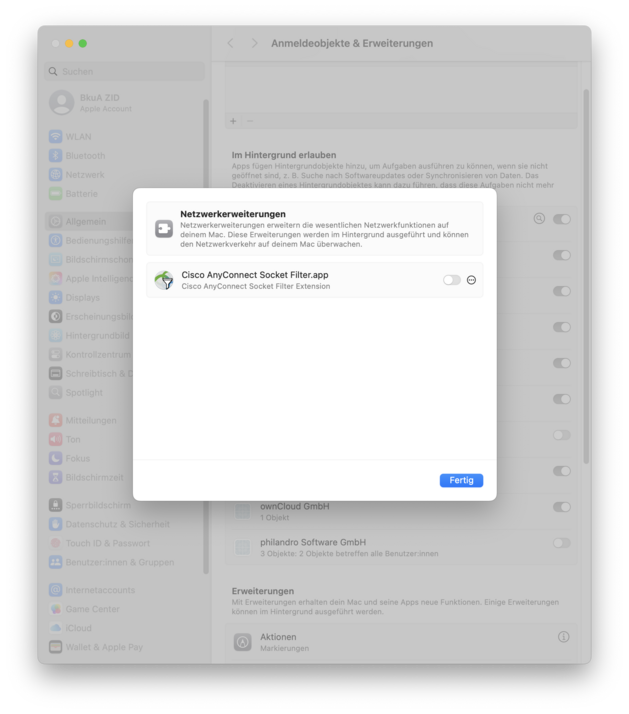
Nach einer macOS-Sicherheitsabfrage müssen Sie die Erweiterung noch extra erlauben:
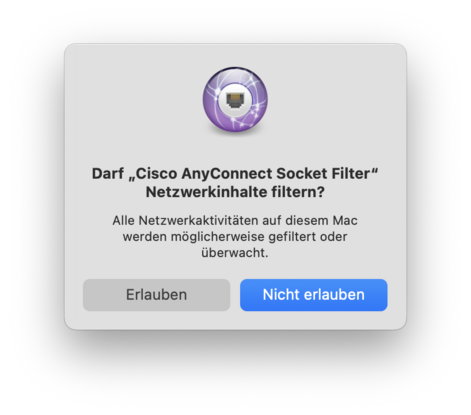
Die Erweiterung sollte jetzt aktiviert sein:
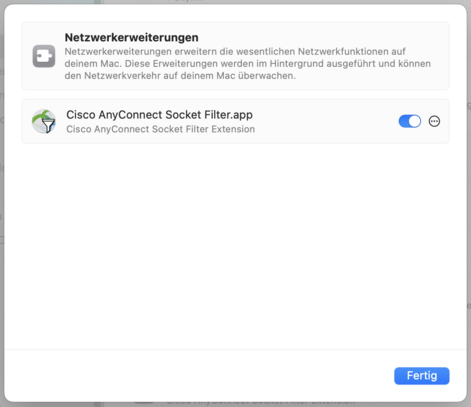
Sie finden den AnyConnect Client unter Programme: